
Avatar to zdjęcie użytkownika lub inny obraz, który służy jako jeden z głównych znaków identyfikacyjnych w Skype. Wolny profil użytkownika znajduje się w lewym górnym rogu okna aplikacji. Awatary ludzi, które wprowadzone do kontaktów znajdują się po lewej stronie programu. Z czasem każdy właściciel konta może mieć pragnienie zmiany awatara, na przykład, ustawiając nowsze zdjęcie lub zdjęcie, które spełniające obecny nastrój. To jest ten obraz, który zostanie wyświetlony zarówno w innych użytkownikach w kontaktach. Dowiedzmy się, jak zmienić awatara w Skype.
Zmień awatar w Skype 8 i więcej
Najpierw zrozumiemy, jak zmienić obraz widoku profilu w najnowszych wersjach komunikatora, a mianowicie w Skype 8 i więcej.
- Kliknij awatar w lewym górnym rogu okna, aby przejść do ustawień profilu.
- W oknie, które otwiera się, aby edytować obraz, kliknij na zdjęcie.
- Otworzy się menu z trzech przedmiotów. Wybierz opcję "Prześlij zdjęcie".
- W wyświetlonym pliku Otwórz okno, przejdź do katalogu wstępnie przygotowanego zdjęcia lub zdjęcia, które chcesz dokonać konta w Skype, zaznacz go i naciśnij "Otwórz".
- Avatar zostanie zastąpiony wybranym obrazem. Teraz możesz zamknąć okno ustawień profilu.
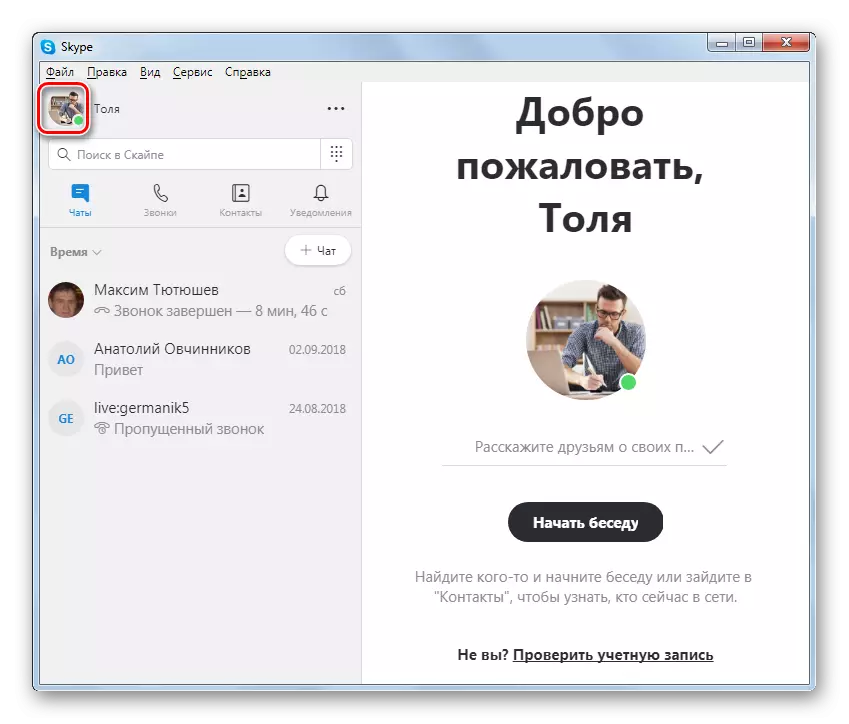
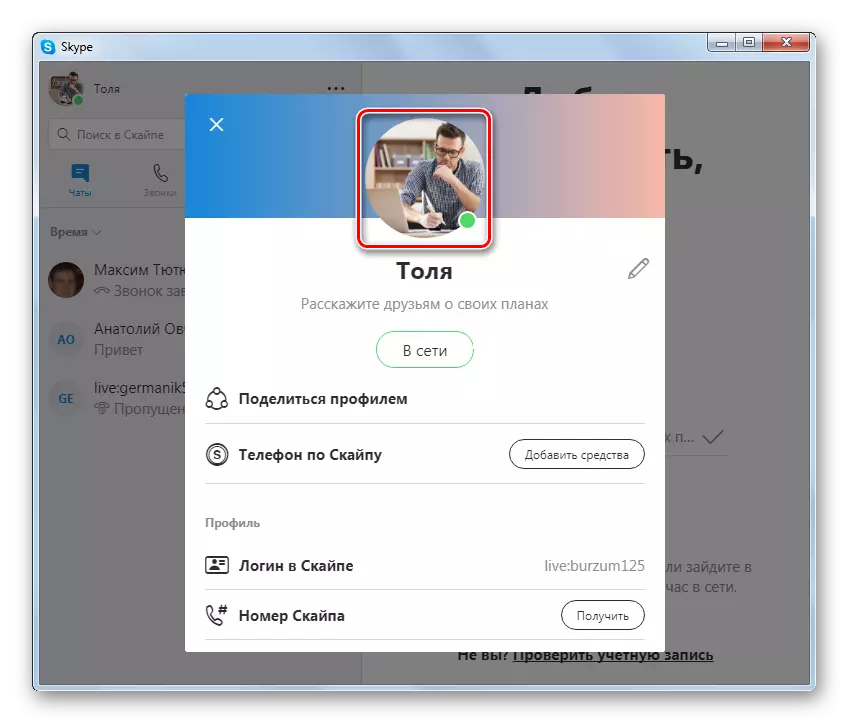

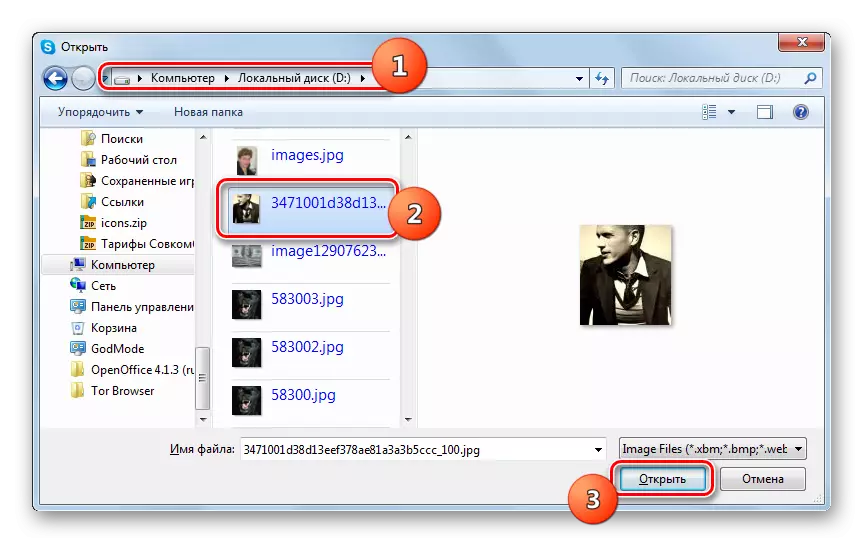

Zmień awatara w skype 7 i powyżej
Zmiana awatara w Skype 7 jest również dość prosta. Ponadto w przeciwieństwie do nowej wersji programu, istnieje kilka opcji zmiany obrazu.
- Aby rozpocząć, kliknij na swoje imię, które znajduje się w lewym górnej części okna aplikacji.
- Ponadto można otworzyć menu "Widok" i przejdź do pozycji "Dane osobowe". Lub po prostu naciśnij klawisze klawiaturowe Ctrl + I Keys.
- W dowolnym z trzech opisanych przypadkach pojawi się strona edycji danych osobowych użytkownika. Aby zmienić zdjęcie profilowe, klikając napis "Change Avatar", znajduje się pod zdjęciem.
- Otworzy się okno wyboru awatara. Możesz wybrać jeden z trzech źródeł obrazu:
- Użyj jednego z obrazów, które były wcześniej awatara w Skype;
- Wybierz obraz na dysku twardym komputera;
- Zrób zdjęcie za pomocą kamery internetowej.
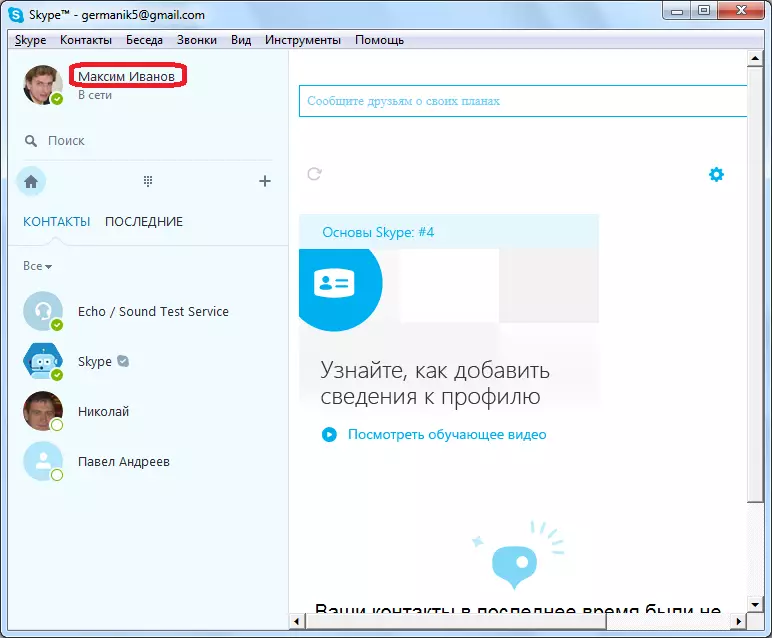
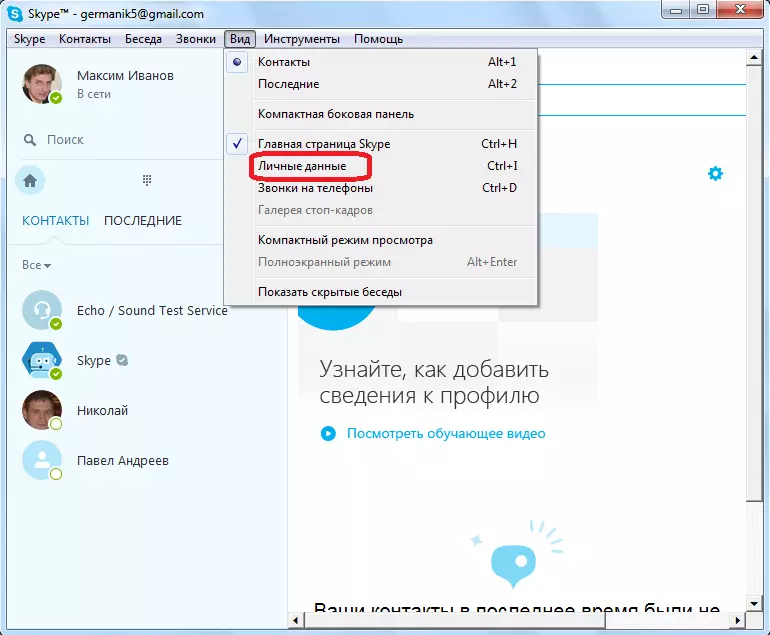
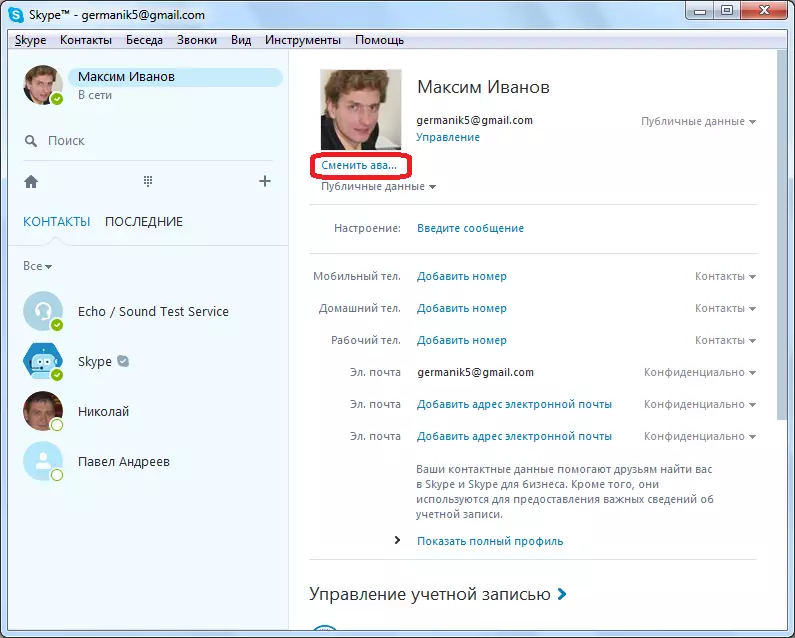
Za pomocą poprzednich awatarów.
Jest to najłatwiejsze, aby zainstalować awatar, który został już używany przez Ciebie.
- Aby to zrobić, wystarczy kliknąć na jednym ze zdjęć umieszczonych pod napisem "Twoje poprzednie zdjęcia".
- Następnie naciśnij przycisk "Użyj tego obrazu".
- I wszystko zainstalowane jest awatar.
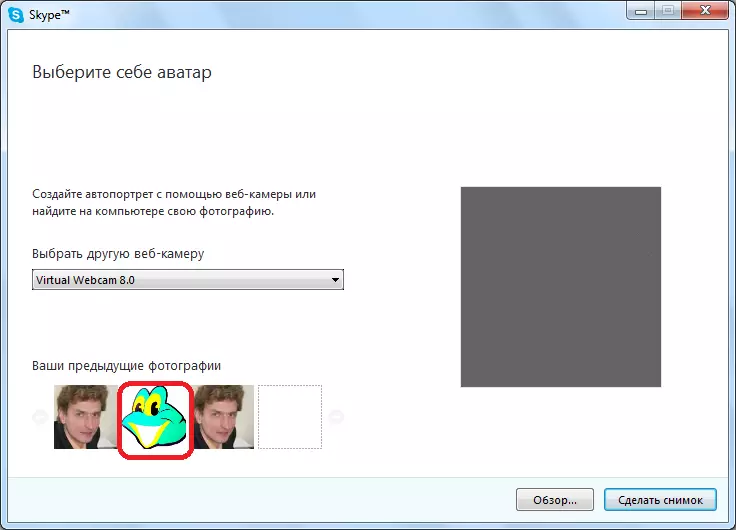
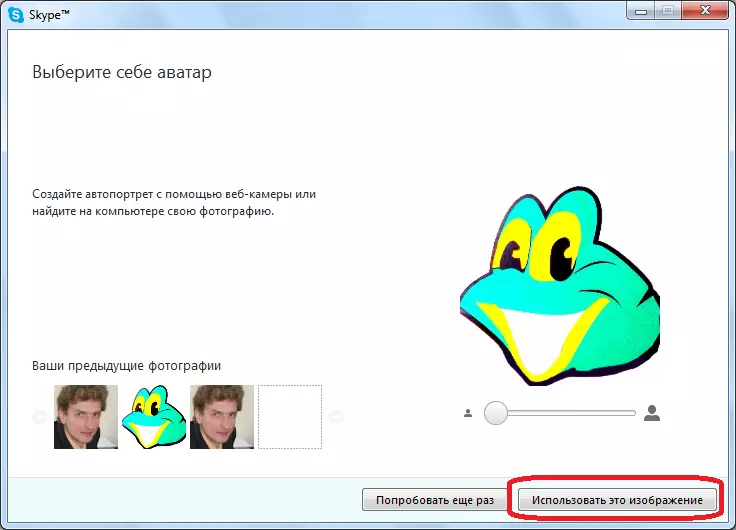

Wybór obrazu z dysku twardego
- Po kliknięciu przycisku "Przegląd" otwiera się okno, w którym można wybrać dowolny obraz umieszczony na dysku twardym komputera. Jednak w ten sam sposób można wybrać plik na dowolnym podłączonym nośniku (dysk flash USB, dysk zewnętrzny itp.). Z kolei obrazu na komputerze lub przewoźniku można pobrać z Internetu, kamer lub innych źródła.
- Po wybraniu odpowiedniego obrazu po prostu zaznacz go i kliknij przycisk "Otwórz".
- Podobnie, z poprzednim przypadkiem naciśnij przycisk "Użyj tego obrazu".
- Twój awatar natychmiast zostanie zastąpiony tym obrazem.
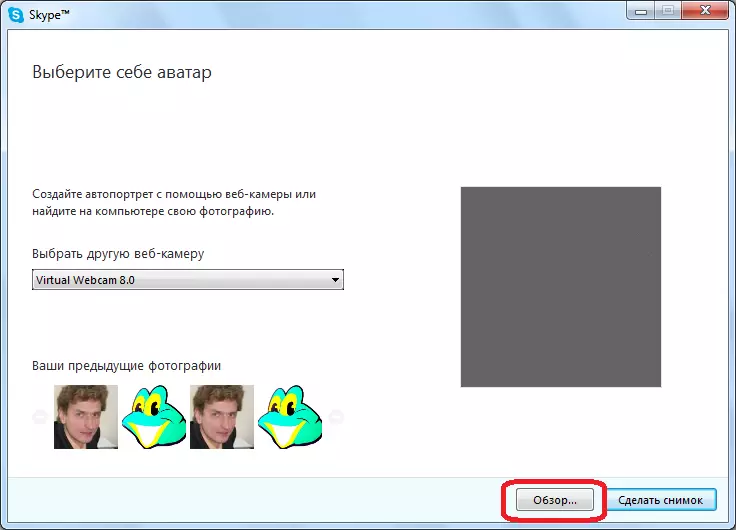


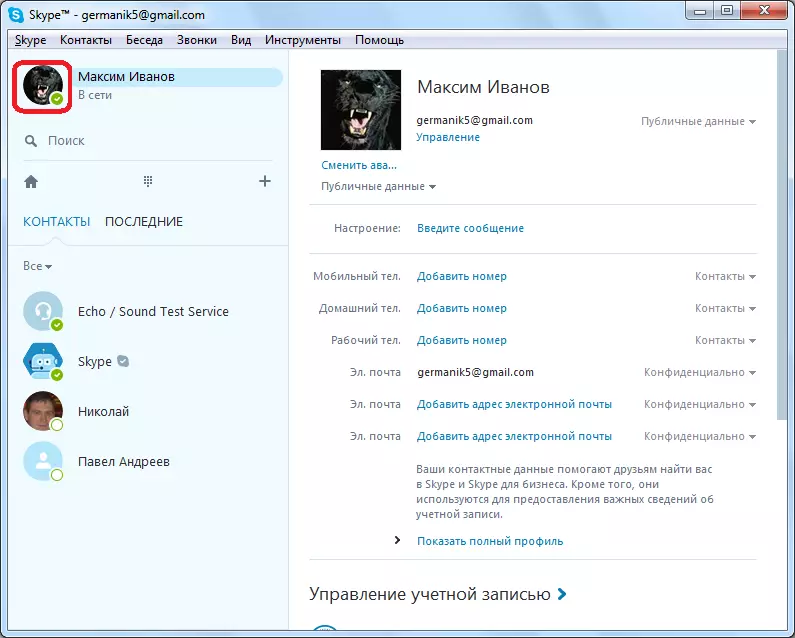
Zdjęcie z kamery internetowej.
Ponadto możesz zrobić zdjęcie przez kamerę internetową tutaj.
- Aby rozpocząć, musisz się połączyć i skonfigurować kamerę kamery w Skype.
Jeśli jest kilka kamer, w specjalnej formie dokonujemy wyboru jednego z nich.
- Następnie, wykonując wygodną pozycję, naciśnij przycisk "Zrób zdjęcie".
- Po przygotowaniu migawki, jak w przeszłości, klikamy przycisk "Użyj tego obrazu".
- Avatar zmienił się na twoje zdjęcie z kamery internetowej.
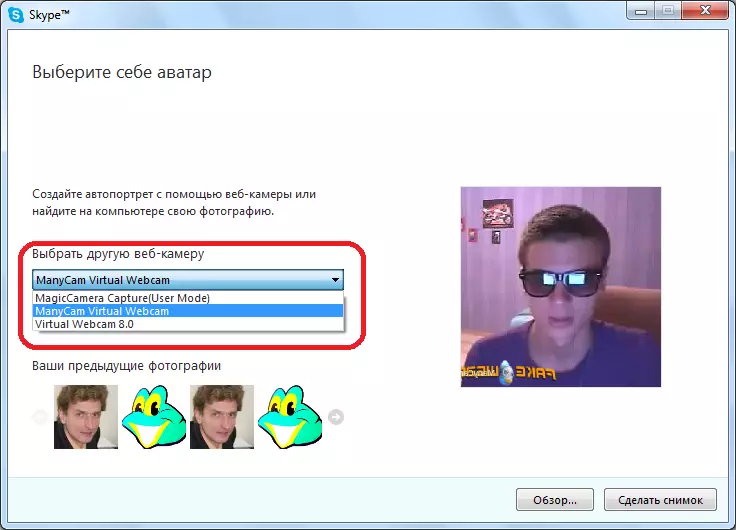
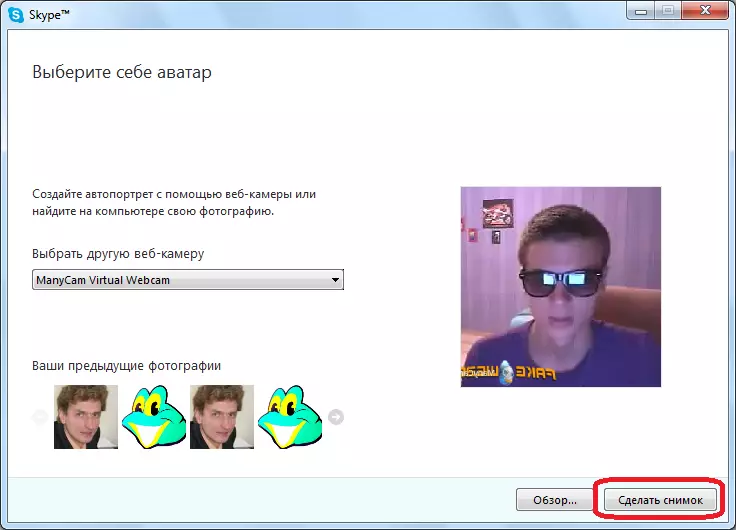


Edycja obrazów
Jedyne narzędzie do edycji obrazów, które jest prezentowane w programie Skype, jest możliwość zwiększenia rozmiaru zdjęcia. Możesz to zrobić, przeciągając suwak w prawo (zwiększać) i w lewo (zmniejsz). Taka okazja jest dostarczana przed dodaniem obrazu do awatara.

Ale jeśli chcesz wyprodukować poważniejszą edycję obrazu, musisz zapisać obraz na dysku twardym komputera i przetworzyć ze specjalnymi redaktorami zdjęć.
Mobilna wersja Skype.
Urządzenia mobilne z systemem Android i IOS, korzystając z aplikacji Skype na nich, może również łatwo zmienić awatara. Ponadto w przeciwieństwie do nowoczesnej wersji programu PC, jego analogiem mobilnym umożliwia to na dwa sposoby. Rozważ każdy z nich.Metoda 1: Obraz z galerii
Jeśli masz odpowiednie zdjęcie na smartfonie lub po prostu zdjęcie, które chcesz ustawić jako nowy awatar, musisz wykonać następujące kroki:
- W zakładce "Czat" mobilnego Skype, który spełnia Cię po uruchomieniu aplikacji, kliknij ikonę własnego profilu znajdującego się w centrum panelu górnego.
- Dotknij bieżącego zdjęcia, aw menu, które pojawi się wybierz drugi element - "Prześlij zdjęcie".
- Folder "Kolekcja" otworzy się, gdzie prezentowane są zdjęcia z aparatu. Wybierz ten, który chcesz ustawić jako awatar. Jeśli obraz jest w innym miejscu, rozszerz listę rozwijaną na panelu górnym, wybierz żądany katalog, a następnie odpowiedni plik graficzny.
- Wybrałeś zdjęcie lub zdjęcie będzie otwarte na podgląd. Zaznacz obszar, który zostanie wyświetlony bezpośrednio jako awatar, jeśli chcesz, dodaj tekst, naklejkę lub rysunek markera. Gdy obraz jest gotowy, kliknij polecenie Zaznacz, aby potwierdzić wybór.
- Twój awatar w skype zostanie zmieniony.

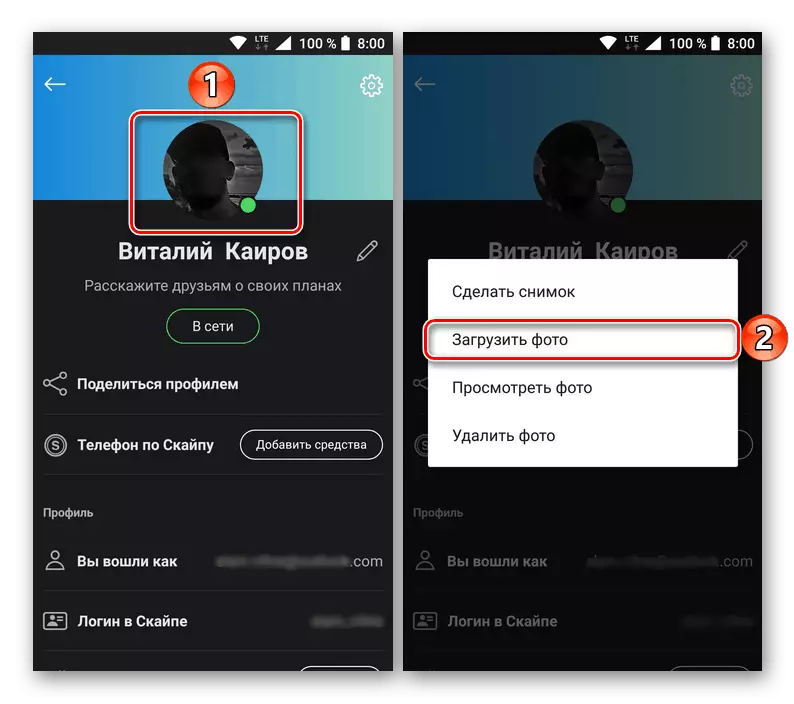
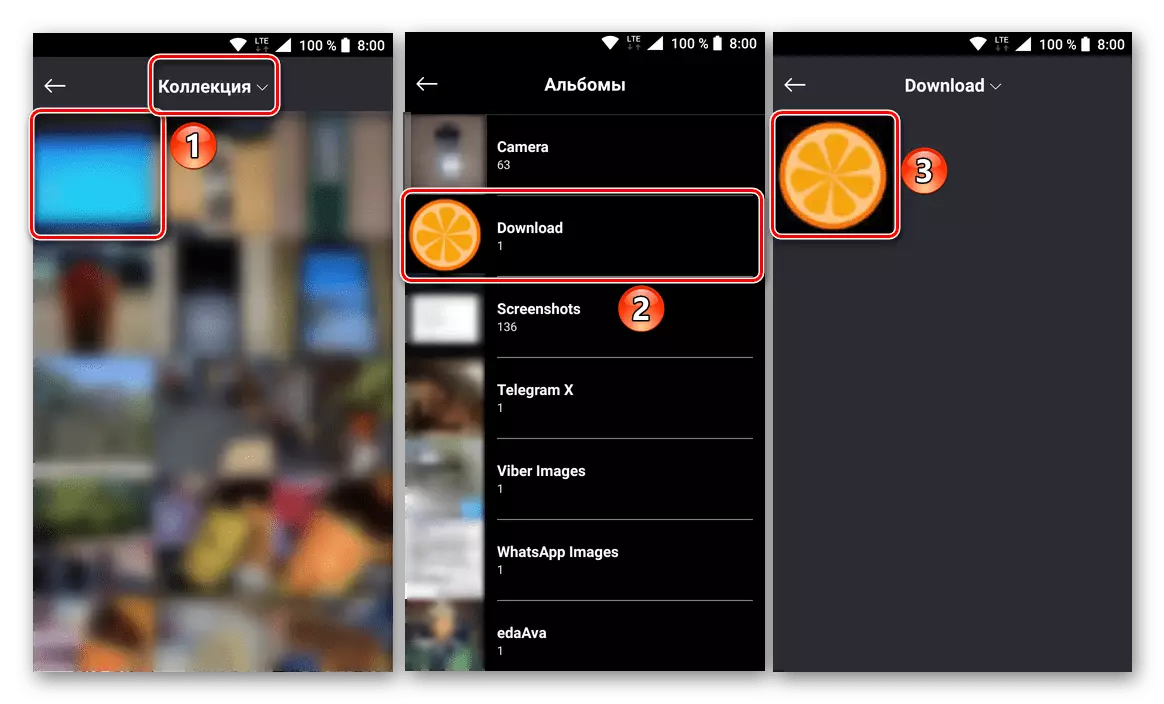
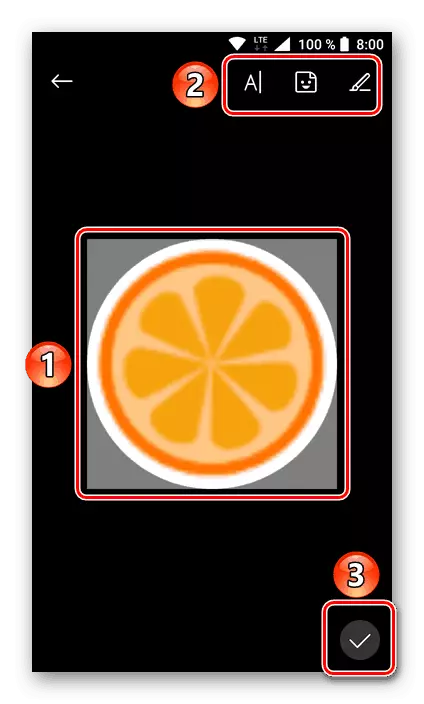
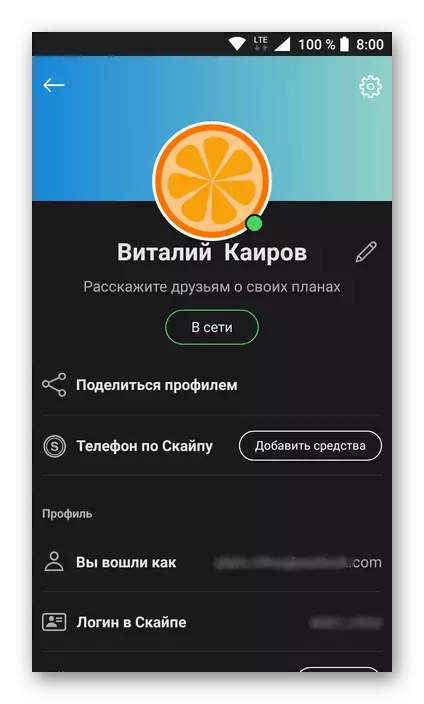
Metoda 2: Zdjęcie z aparatu
Ponieważ każdy smartfon ma kamerę i Skype umożliwia korzystanie z jej do komunikacji, nie jest zaskakujące, że można zainstalować awatar, w tym migawkę utworzoną w czasie rzeczywistym. To jest takie:
- Podobnie jak w poprzednim sposób, otwórz menu swojego profilu, nakreślając na bieżącym awatara na górnym panelu. Następnie kliknij zdjęcie i wybierz sekcję "Zrób zdjęcie" w menu.
- Aplikacja aparatu Zintegrowana bezpośrednio w Skype. W nim można włączyć lub wyłączyć flash, przełącznik z przodu do głównej komory i odwrotnie, a w rzeczywistości zrób zdjęcie.
- Na wynikowym obrazie wybierz obszar, który zostanie wyświetlony w polu Avatar, a następnie naciśnij zaznacz, aby go zainstalować.
- Stare zdjęcie profilowe zostanie zastąpione nowym utworzonym za pomocą aparatu.
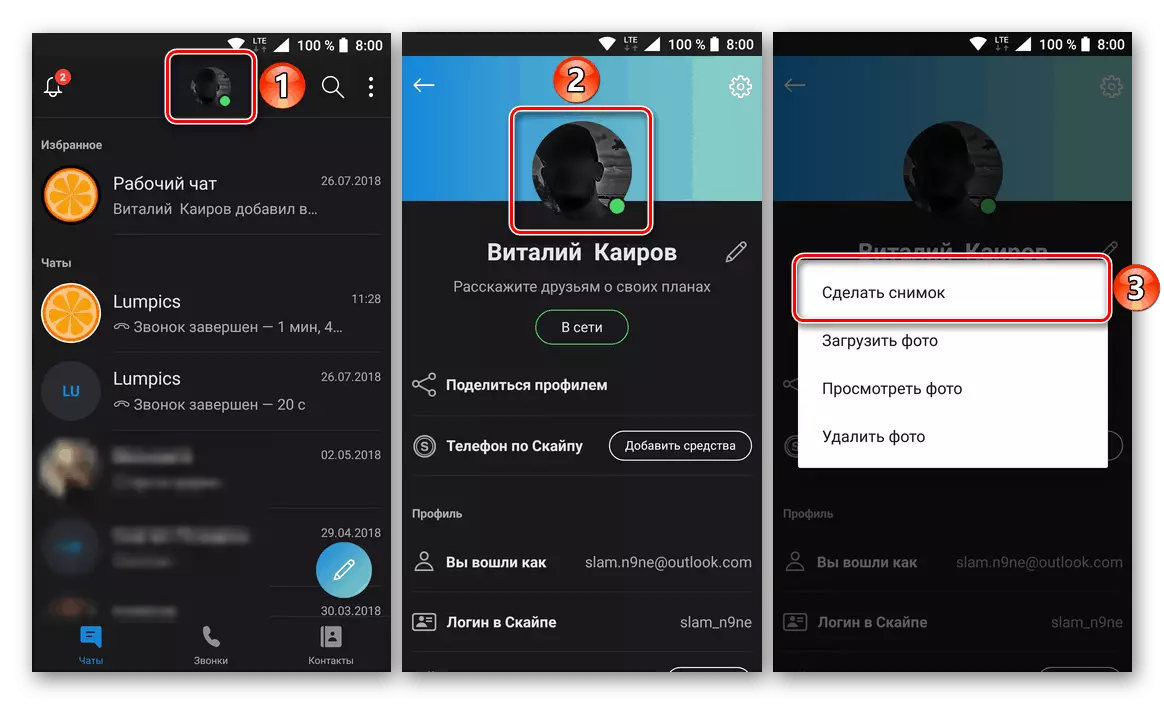
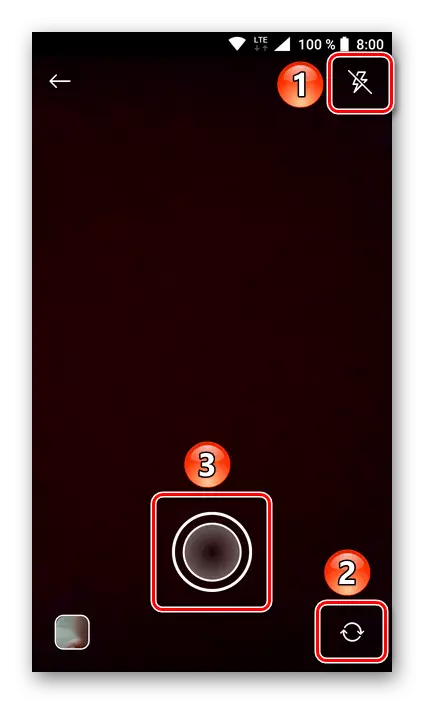
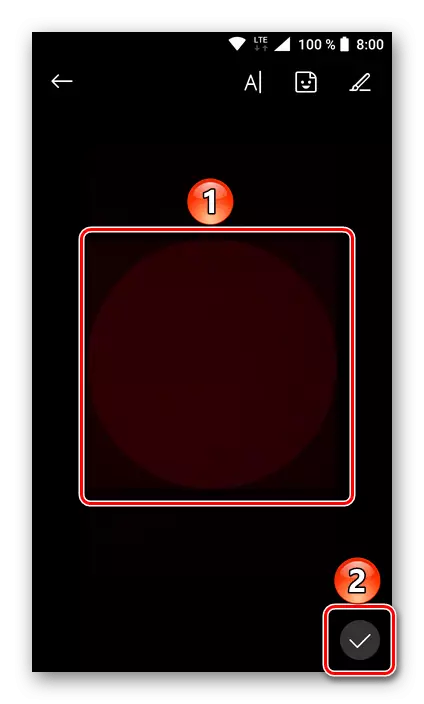

Jest to jak łatwo można zmienić awatara w aplikacji mobilnej Skype, wybierając istniejący obraz z galerii smartfona lub tworząc migawkę z aparatem.
Wniosek
Jak widać, zmiana awatara w Skype nie powinna powodować specjalnych trudności od użytkownika. Co więcej, właściciel konta według jego uznania może wybrać jeden z trzech źródeł obrazów, które mogą być używane jako awatar.
